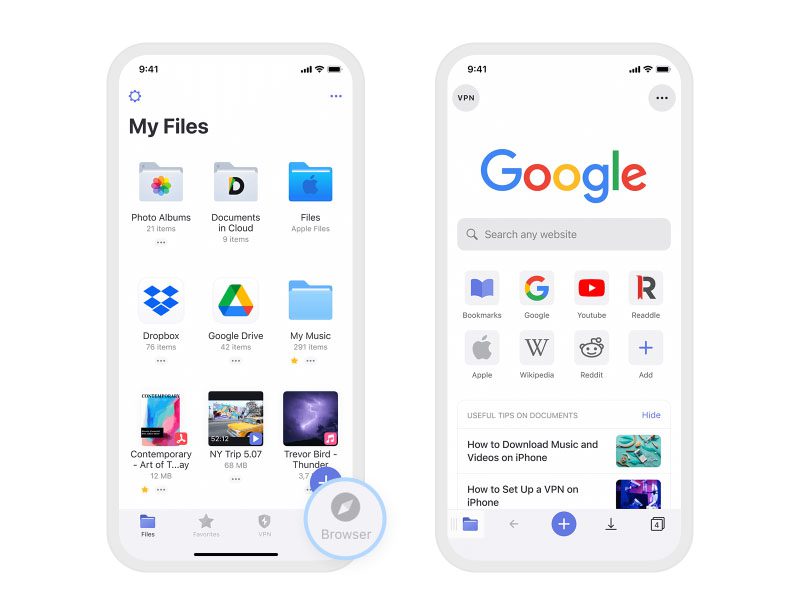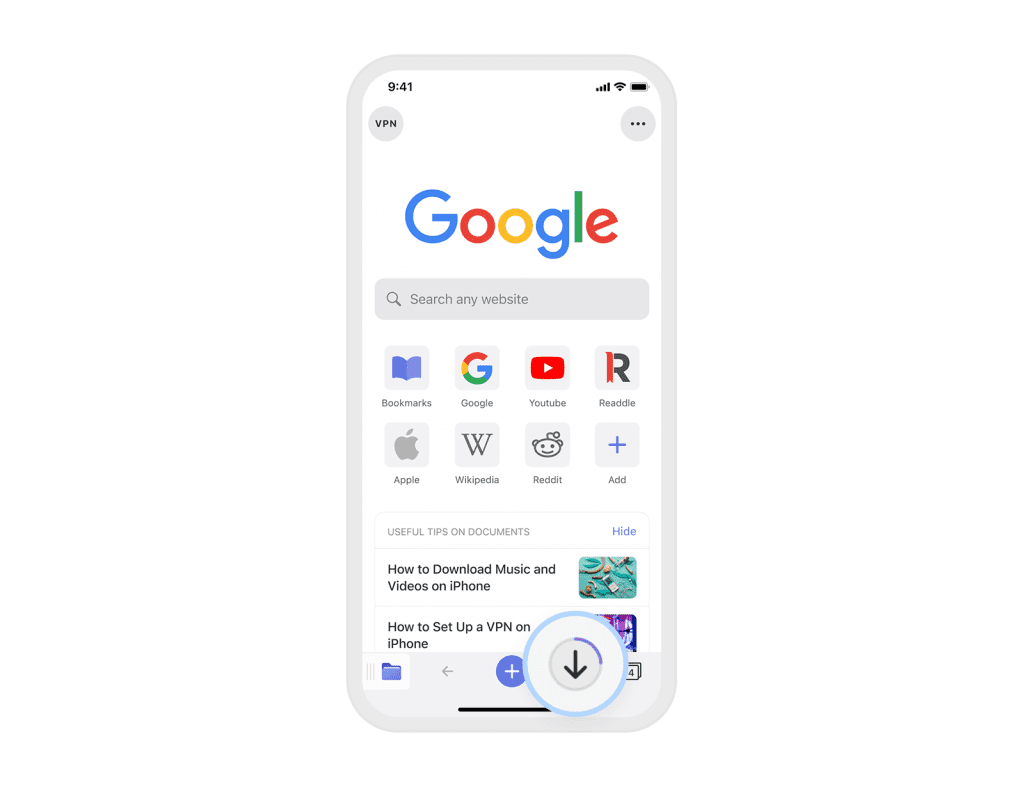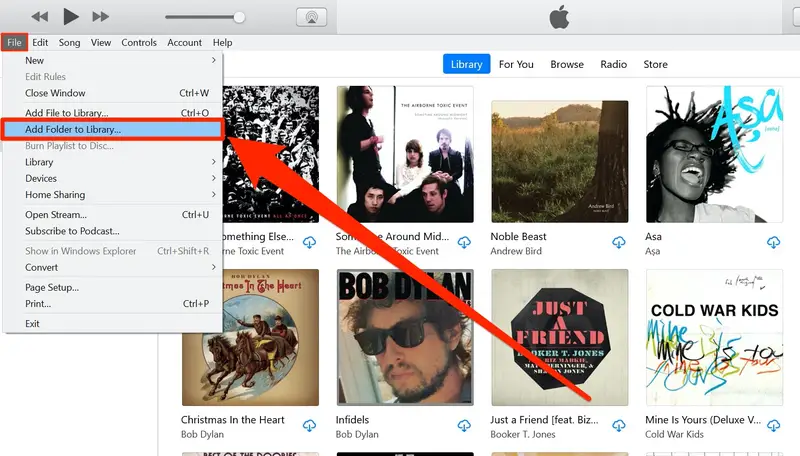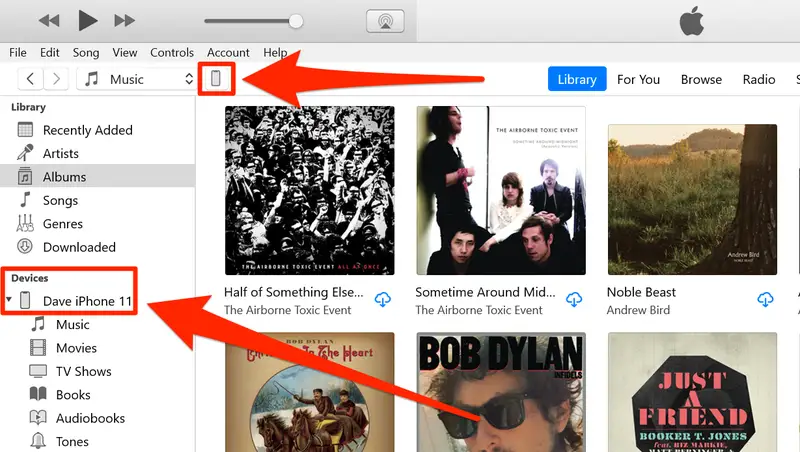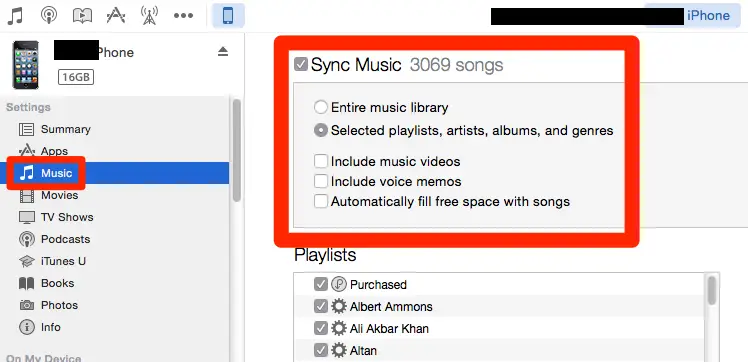آموزش دانلود اهنگ با آیفون با 2 روش سریع و ساده
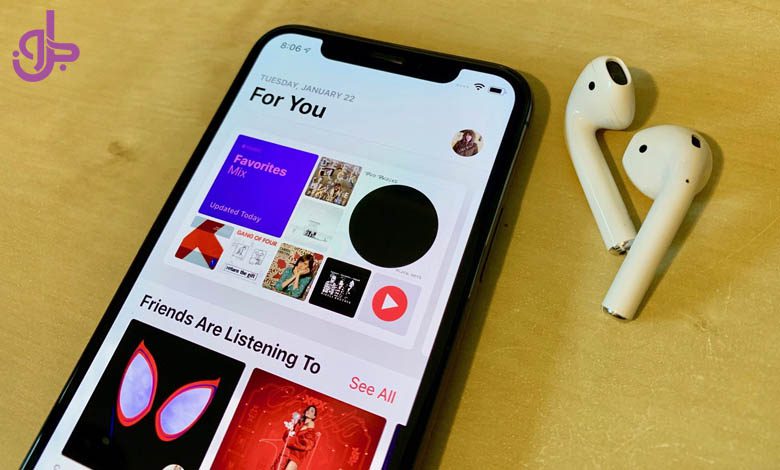
یکی از سوالات همیشگی کاربران محصولات اپل، چگونگی دانلود اهنگ با آیفون است. اگر مرتب سفر میکنید یا زیاد متصل به اینترنت نیستید، ممکن است بخواهید تا یک سری آهنگ در گوشی خود داشته باشید تا در زمانهای مختلف به آنها گوش کنید. با مجله اون با من همراه باشید تا به آموزش بهترین راههای دانلود آهنگ با آیفون بپردازیم.
اینم بخونید بد نیست: آموزش دانلود و ذخیره آهنگ، فیلم و انواع فایل در آیفون
آموزش ویدیویی دانلود آهنگ با گوشي اپل
استفاده از برنامه Documents برای دانلود اهنگ با آیفون
به منظور دانلود اهنگ از گوگل با آیفون میتوانید از اپلیکیشن Documents استفاده کنید. استفاده از این برنامه بسیار ساده بوده و به راحتی میتوانید این برنامه را از اَپ استور یا لینک زیر دانلود نموده و بر روی گوشی خود نصب کنید.
در ادامه به آموزش قدم به قدم دانلود اهنگ با آیفون با استفاده از این برنامه خواهیم پرداخت:
1- از طریق اَپ استور یا لینک بالا برنامه Documents را دانلود و اجرا کنید.
2- روی نماد قطبنمای آبی در پایین سمت راست این برنامه ضربه بزنید تا مرورگر داخلی اپلیکیشن باز شود.
3- آهنگ مورد نظر خود را در گوگل سرچ کنید و به صفحه وبی بروید که میخواهید موسیقی مورد نظرتان را دانلود کنید. روی لینک یا دکمه دانلود آهنگ مورد نظر ضربه بزنید.
4- در صورت نیاز نام فایل را تغییر دهید و محل ذخیره آن را انتخاب کنید. به طور پیش فرض، Documents فایلهای شما را در پوشه اختصاصی Downloads ذخیره میکند.
5- دانلود فایل آهنگ مورد نظر شما شروع شد! میتوانید به دانلود منیجر در پایین صفحه دسترسی داشته باشید تا همه دانلودهای فعال خود را مشاهده کنید.
6- پس از ذخیره آهنگ، میتوانید آن را در پوشه Downloads در Documents پیدا کنید و از آن استفاده کنید. همچنین از آنجا میتوانید فایل خود را با سایر برنامهها و افراد به اشتراک بگذارید.
7- همچنین میتوانید فایل موسیقی خود را با استفاده از موزیک پلیرهای آفلاین که در اَپ استور وجود دارد، باز کنید.
اینم بخونید بد نیست: سلامت باتری ایفون تا چند درصد خوب است؟
استفاده از iTunes کامپیوتر برای دانلود آهنگ در آیفون
اگر فایل آهنگی روی هارد دیسک رایانه خود دارید، میتوانید با استفاده ازبرنامه iTunes (در ویندوز) یا Apple Music (در مک) برای کپی کردن موسیقی از رایانه خود به iPhone استفاده کنید. البته قبل از انجام این کار، مطمئن شوید که کتابخانه موسیقی iCloud خود را خاموش کردهاید. اگر این کار را نکردهاید، نمیتوانید به صورت دستی موسیقی آیفون خود را مدیریت کنید.
آموزش دانلود آهنگ در ایفون از طریق کامپیوتر
برای آموزش دانلود آهنگ با گوشی اپل از طریق کامپیوتر مراحل زیر را دنبال کنید:
1- iTunes را در ویندوز یا Apple Music را در Mac خود راهاندازی کنید.
2- اگر قبلاً موسیقی را از هارد رایانه خود به iTunes یا Apple Music وارد نکردهاید، اکنون این کار را انجام دهید.
3- روی File کلیک کنید و سپس Import را انتخاب کنید. در iTunes، لازم است گزینه Add Folder to Library را انتخاب کنید.
4- یک پوشه موسیقی را در رایانه خود انتخاب کنید و اجازه دهید فایل آهنگها به iTunes یا Apple Music وارد شود. اگر آهنگهایی در بیش از یک پوشه دارید، میتوانید این کار را تکرار کنید تا تمام آهنگهای مورد نظر شما در برنامه ذخیره شود.
5- آیفون خود را به کامپیوتر وصل کنید.
6- بخشی به نام Devices در سمت چپ ظاهر میشود و آیفون شما در زیر آن لیست میشود. اگر از Mac استفاده میکنید، روی آن کلیک کنید. در iTunes روی نماد کوچکی که شبیه آیفون در نزدیکی بالای صفحه است، کلیک کنید.
7- اگر از Apple Music در مک خود استفاده میکنید، روی Sync Settings در سمت راست بالا کلیک کنید.
8- پس از آن روی گزینه Music کلیک کنید. در iTunes، این گزینه زیر نماد آیفون شما در قسمت سمت چپ قرار دارد. در Apple Music، گزینه یاد شده را در نوار بالای صفحه پیدا خواهید کرد.
9- اکنون نحوه همگامسازی موسیقی خود را انتخاب کنید. روی Sync Music کلیک کنید و سپس کل کتابخانه موسیقی خود را در تلفن کپی کنید یا گزینه Selected playlists, artists, albums, and genres را انتخاب کنید.
10- پس از انتخاب موسیقی مورد نظر برای همگامسازی، روی Sync در پایین صفحه کلیک کنید و صبر کنید تا موسیقی منتقل شود.
11- بعد اتمام همگامسازی، روی نماد بیرون کشیدن (eject) کنار نام گوشی خود کلیک کنید و گوشی خود را از رایانه جدا کنید.